
Mundarija:
- 1 -qadam: Umumiy yo'riqnoma sozlamalari ustasi va dasturiy ta'minotini yangilash
- 2 -qadam: WANni sozlash …
- 3 -qadam: LANni sozlash, IPv6 va xavfsizlik devori
- 4 -qadam: VPN saytida va yo'riqchining VPN mijozida
- 5 -qadam: [sndbuf] va [rcvbuf] Tweak… (buni o'tkazib yuborish mumkin)
- 6 -qadam: [Game Boost] sahifasi va [Qos] sahifasi
- 7 -qadam: Ammo, agar siz QoS -dan foydalanmoqchi bo'lsangiz …
- 8 -qadam: Wi -Fi -ni yaxshilang: [2.4GHz] - Keng diapazon va tez sozlash
- 9 -qadam: Wi -Fi -ni yaxshilang: [5GHz] - masofani yaqin va juda tez
- 10 -qadam:
- Muallif John Day [email protected].
- Public 2024-01-30 13:24.
- Oxirgi o'zgartirilgan 2025-01-23 15:14.
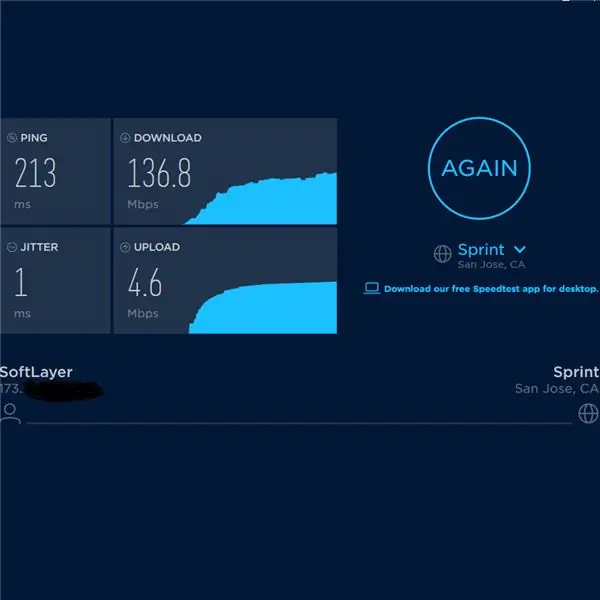
Rahmat, Asuswrt-Merlin
Salom, men Tailanddanman. Men Netflix, Crunchyroll, Hulu va boshqalar uchun o'rtacha 100 Mb/s tezlikda yuklanish uchun VPN-ni sozlash bo'yicha batafsil ko'rsatma yozaman va Tailanddan maqsad-San-Frantsisko, AQSh. munosib darajada uzoq.
Sizga nima kerak -
1. Ikki yadroli juda yuqori protsessorli ASUS yo'riqnoma, siz 2, 3, 4 yadroli sotib olishingiz mumkin, lekin 2 yadro sizga eng ko'p protsessor beradi, chunki ** sizning VPN 1 yadrodan, yo'riqnoma tizimi esa boshqa yadrodan foydalanadi. adashmadim. Bu holda, 2017 yilda chiqarilgan afsonaviy ikki yadroli RT-AC86U bu erda idealdir. Sotib olish bo'yicha qo'llanma (bu erda hamma narsa bor, lekin men RT-AC86U ** ni tavsiya qilaman, bu yuqori tezlikda sozlash uchun yoki hamma narsani buzadi):
2. Eng mashhur qizil-oq logotipli VPN provayder hisobi (masalan …) (buni aytib bo'lmaydi) Siz buni 1 oy davomida sinab ko'rishingiz yoki to'lashingiz mumkin. Men VPN-ning ko'plab provayderlarini, shu jumladan ko'k-oq VPN-ni sinab ko'rdim. Men o'zimni qizil-oq logotipli VPN eng yuqori va barqaror tezlikni berganday his qilaman.
3. Yuqori tezlikdagi internet - men hech bo'lmaganda [500 Mb/s yuklash tezligi/yuklanish tezligi nima bo'lishidan qat'i nazar) Uy/shaxsiy internetni taklif qilaman. Men korxona/kvartira/yotoqxona yoki umumiy internet haqida ishonchim komil emas.
Agar siz ushbu uchta narsani ta'minlagan bo'lsangiz, boshlaylik …
1 -qadam: Umumiy yo'riqnoma sozlamalari ustasi va dasturiy ta'minotini yangilash
[Umumiy yo'riqnoma sozlamalari ustasi]
1. (agar sizda asosiy internet-router/modem bo'lmasa, buni o'tkazib yuborishingiz mumkin) LANni asosiy modem/routerdan RT-AC86U2 ga ulang. LANni RT-AC86U-dan kompyuterga ulang, 192.168.2.1 yoki uning orqa tomonidagi yo'riqnoma IP-manzilini kiriting. Keyin foydalanuvchi nomi va parol uchun "admin" va "admin" ni kiriting.
3. "Avtomatik turdagi" yoki "Simsiz yo'riqnoma rejimi" ni tanlang, o'z foydalanuvchi nomingiz va parolingizni, Wi -Fi -ni sozlang va hk.
Buni tugatgandan so'ng, yo'riqnoma IP -ni o'zgartirmang. Standart holatda qoldiring (bu holda 192.168.2.1). Bu mening muammommi yoki nima, bilmayman. Uni o'zgartirish yo'riqchimni buzdi va har safar zavod sozlamalarini tiklashga to'g'ri keldi.
[Dasturiy ta'minotni yangilash]
[Ma'muriyat] >> [Dasturiy ta'minotni yangilash]… https://sourceforge.net/projects/asuswrt-merlin/f… yoki https://sourceforge.net/projects/asuswrt-merlin/f… dan dasturiy ta'minotning so'nggi barqaror versiyasini yuklab oling.
** Aniq modelingizni tanlang. Iltimos, modelni kesib o'tmang, aks holda u yo'riqchingizni abadiy buzadi (men modelning dasturiy ta'minot versiyasini kesib o'tganimda pulni qaytarib olish uchun bordim, chunki men yo'riqchimni umuman ochib bera olmadim).
Zip faylini sindirib,.w faylini toping (masalan, RT-AC86U_384.15_0_cferom_ubi.w)
Yangi dasturiy ta'minot mavjudligini rejalashtirilgan tekshirish: Yo'q
Dasturiy ta'minotni qo'lda yangilash: "Yuklab olish" <<< Yuklab olingan.w faylini bosing va tanlang
2 -qadam: WANni sozlash …
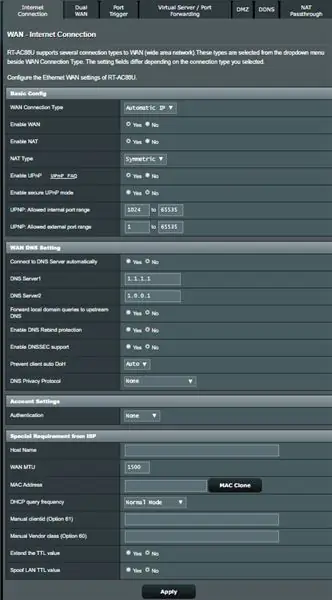
Asosiy modem/yo'riqnoma DNS-ni mahalliy DNS-ga yoki CloudFlare 1.1.1.1 va 1.0.0.1-ga o'rnating. Siz ularni https://www.ipvoid.com/ping saytida o'rtacha o'rtacha vaqt davomida tekshirishni davom ettirishingiz mumkin.
RT-AC86U uchun uni 1.1.1.1 va 1.0.0.1 bo'lgan CloudFlare DNS-ga o'rnating
Nega…?
- Xavfsiz UPnP rejimini yoqing: YO'Q - Agar siz QOS -dan foydalanmoqchi bo'lsangiz (keyinroq tushuntiring) va u hech qanday VPN -trafikni bloklamasligiga kafolat beradi.
- DNS Maxfiylik Protokoli: Yo'q- chunki TLS-dan yuqori DNS juda ajoyib. Bu xavfsizlikni oshiradi va ulanishni biroz sekinlashtiradi.
- DHCP so'rovlar chastotasi: Oddiy rejim - chunki ba'zida Agressiv rejim Internet -provayderingiz (ISP) bilan aloqani buzadi va trafikni bloklaydi.
3 -qadam: LANni sozlash, IPv6 va xavfsizlik devori
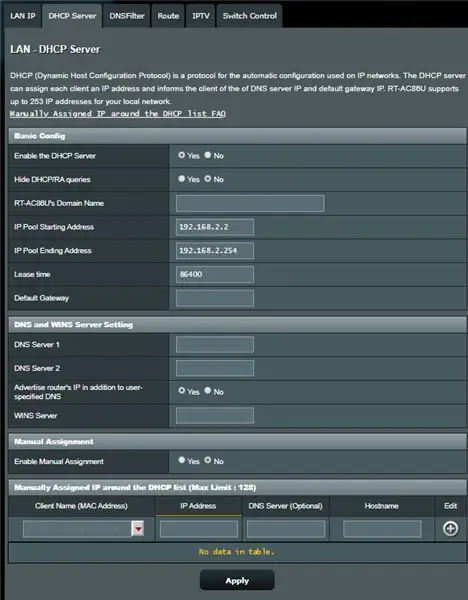
[LAN] - rasmga qarang
Keyingi …
[IPv6] … uni o'chirib qo'ying … Nega? Ko'p odamlar VPN IPv6 bilan ishlamaydi deb xabar berishgani uchun, lekin agar provayderingiz oddiy internetni (IPv4) ta'minlamasa va hamma narsani avtomatik tarzda o'rnatishga urinib ko'rishingiz mumkin.
[Xavfsizlik devori]: Yoqish /// DoS himoyasini yoqish: O'chirilgan (yoki yoqilgan, lekin u bir oz CPU/RAM sarflaydi) IPv6 o'chirilgan bo'lsa, IPv6 xavfsizlik devorini o'chiring.
4 -qadam: VPN saytida va yo'riqchining VPN mijozida
[Qizil-oq logotipning VPN veb-saytini oching] va tizimga kiring.> Qurilmalaringizni sozlash >> Batafsil >> Manuel sozlash
OpenVPN yorlig'i ostida Amerika >> AQSh - San -Frantsisko, San -Xose va boshqalarni tanlang (yuklab oling)*Eslatma: Ushbu sozlamadan so'ng, agar Netflix, Hulu va hokazo veb -saytlarga kirishda VPN bloklansa, manzilni o'zgartiring. Los 3, 4, Sietl, Solt -Leyk va Nyu -Jersi tezligi yaxshi va blokirovka qilinmagan.
Routerga qayting, [VPN] >> [VPN mijozi]
Mijoz misolini tanlang: CPU 2 yadrosi uchun 5 -mijozni tanlang (CPU 2 yadrosi uchun 5 -mijoz, CPU yadrosi 1 uchun 4 -mijoz … bu Merlin yangilanishiga bog'liq).
Nima uchun? Menimcha, yo'riqnoma tizimi 1 -yadrodan foydalanadi va men 2 -yadrodan foydalanganda tezroq ishlay olaman.
Qaysi mijoz qaysi yadro ekanligini qanday tekshirish mumkin? …. Men bu haqda tez orada gaplashaman
1..ovpn faylini import qiling: yuklab olingan OpenVPN faylini tanlang >> *** Yuklab olish -ni bosing ** ** 10 soniya kuting
2. Tavsif: sizning tanlovingiz nomlanishi
3. Hamma narsani qoldirmang
4. Foydalanuvchi nomi /// Parol: "Manual Config (OpenVPN tab)" ostida qizil-oq logotipning VPN veb-saytidan nusxa ko'chirish.
5. Hamma narsani qoldirmang
6. "Maxsus konfiguratsiya" ostida bu murakkab qism. KO'RSATING. Bunga tegmang. Yoki [sndbuf] va [rcvbuf] ning turli qiymatlarini sinab ko'rishingiz mumkin. Bu sizning buferlash tezligingizni boshqaradi. Men ko'plab qo'llanmalardan ko'plab qadriyatlarni sinab ko'rdim va standart qiymatlar eng yaxshisi ekanligini his qildim.
7. Qo'llash, kutish, keyin [Xizmat holati] O'chirish/ON <<< Yoqish uchun bosing
*Qaysi yadro qaysi mijoz ekanligini qanday tekshirish mumkin degan savolga qayting? VPN yoqilgan bo'lsa, ASUS [Tarmoq xaritasi] ning birinchi sahifasiga o'ting va tezlikni tekshiring.
www.speedtest.net/ yoki https://www.speedtest.net/ (aniqroq)
va yo'riqnoma sahifasida, o'ng burchakda tezlikni tekshirishda ko'ring. Siz qaysi yadro ko'proq cho'qqiga chiqqanini ko'rasiz. Keyin yo'riqchining VPN sahifasida boshqa mijozlarga o'tishga harakat qiling.
Instance 4 1 -yadrodan va Instance 5 -dan 2 -yadrodan foydalanishi kerak.
Qaysi yadro sizga eng yaxshi Internet tezligini taqdim etishini sinab ko'ring. Meniki 2.
5 -qadam: [sndbuf] va [rcvbuf] Tweak… (buni o'tkazib yuborish mumkin)
*Eslatma: agar siz [sndbuf] va [rcvbuf] standart qiymatini unutgan bo'lsangiz, OpenVPN -ni, foydalanuvchi nomi va parolni qayta o'rnatish va yuklash uchun pastdagi "standart" ni bosing.
Stsenariy uchun siz 1080p ni xohlaysiz, lekin u hozir 720p o'ynayapti
Mening tushunishimcha…
sndbuf - past, rcvbuf - past
= Bufer tez /// 1080p tez bo'ladi /// tez tampon qilish uchun yana pauza qilinadi yoki 720p [BAD] ga qaytadi
-------------------------------------------------- ---------------------------------------- sndbuf-baland, rcvbuf-past
= Bufer uzun /// 1080p tezlikka aylanadi /// yana pauza qiling, chunki u past bufer oladi [BAD]
sndbuf - o'rta, rcvbuf - o'rta
= Buferli muhit /// 1080p muhitga aylanadi /// ba'zida 720p bo'lishi mumkin [Yomon]
sndbuf - DEFAULT VALUE (maksimal qiymat VPN provayderiga bog'liq bo'lishi mumkin)
rcvbuf - DEFAULT VALUE (maksimal qiymati VPN provayderiga bog'liq bo'lishi mumkin)
= Buferli muhit /// 1080p muhitga aylanadi /// kamdan -kam hollarda tamponlanadi va 720 pikselga aylanmaydi (imkoniyat past 720p) [NICE!]
6 -qadam: [Game Boost] sahifasi va [Qos] sahifasi
[O'yinni kuchaytirish]: WTFast GPN: uni ishlatmang, bu VPN bilan mos kelmaydi
[LAN Boost]: O'chirilgan (agar men yaqinda gaplashadigan QOSdan foydalansam, O'chirilgan! Menimcha, bu mening tezligimni sekinlashtiradi)
[AiProtection] (sizning tanlovingiz): Men xavfsizlik uchun ON // 1ON // 2ON 2ON // 3 ON ni xavfsizlik uchun yoqaman. Bu ishlashga juda oz ta'sir qiladi. Yoki ulardan ba'zilarini o'chirib qo'yishingiz mumkin.
[Moslashuvchan QoS] >> [QoS] Maqsad nima? Har xil ommaviy axborot vositalarida tarmoqli kengligini cheklash/chiqarish orqali trafikni boshqaring (Xabarlar, Internet -bemaqsad, faqat Netflix interfeysi tezligi, Netflix filmi va boshqalar).
[NIMA BO'LADI?]… QoS-ni yoqish >> Bandwidth Limiter >> fq_codel (eng yaxshi, past buferli ishlash uchun) >> Qo'llash…. "Mijozlar ro'yxati" uchun ularni bo'sh qoldiring.
Ko'rinib turibdiki, mantiqiy emas, lekin fq_codel algoritmi chindan ham bufferbloat -ga yordam beradi, lekin biz mijozlar ro'yxatiga hech narsa kiritmaganmiz.
Men ** optimal tezlik uchun moslashuvchan yoki an'anaviy QoS tanlovidan foydalanishni tavsiya etmayman. Masalan, boshqa sekinlashtiruvchi omillardan qat'i nazar, QoS holda 100 Mb/s, Men PS4 -ni Internet orqali o'ynaganimda, mening ps4 -ga 100 Mb/s oladi. Qachonki men telefonda o'yin o'ynashga o'tsam, telefonim 100 Mb/s oladi.
QOS bilan, agar men kino uchun 80% va o'yin uchun 20% ni o'rnatgan bo'lsam, Netflix -ning filmi taxminan 80 Mb/s ni tashkil qiladi, shu bilan birga 20 Mb/s o'yin uchun zaxiralanadi.
QOS odatda yuklash tezligi ko'p bo'lgan, ko'p foydalanuvchilar va juda ko'p vazifalarni bajaradigan VPN bo'lmagan foydalanuvchilar uchun mo'ljallangan.
7 -qadam: Ammo, agar siz QoS -dan foydalanmoqchi bo'lsangiz …
ASUS standartidan emas, balki maxsus skriptdan foydalaning
Buni qil…
[Ma'muriyat] >> [Tizim]…
Keyingi yuklashda JFFS qismini formatlash: Yo'q /// JFFS maxsus skriptlari va konfiguratsiyalarini yoqish: Ha
SSHni yoqish: faqat LAN /// SSH portini uzatishga ruxsat berish: Ha /// SSH porti: 22
Parol bilan kirishga ruxsat berish: Ha /// SSH qo'pol kuch himoyasini yoqish: Yo'q
Keyin, ushbu veb -saytdagi "Windows - Oson (1 qatorli) O'rnatish:" bo'limiga qarang
Maxsus skript (FreshJR Adaptive QOS):
- Putty -ni yuklab oling, yo'riqnoma IP -manzilini (veb -saytingiz satriga xuddi shu manzilni), 22 -bandni, ENTER -ni kiriting, keyin buyruq konsoli foydalanuvchi nomi/parolni so'raydi (yozish paytida o'tish ko'rinmaydi). Keyin qiling
curl "https://raw.githubusercontent.com/FreshJR07/FreshJR_QOS/master/FreshJR_QOS.sh" -o/jffs/scripts/FreshJR_QOS --create -dirs && curl "https://raw.githubusercontent.com/FreshJR07/ FreshJR_QOS/master/FreshJR_QoS_Stats.asp "-o /jffs/scripts/www_FreshJR_QoS_Stats.asp && sh/jffs/scripts/FreshJR_QOS -o'rnatish
O'rnatgandan so'ng, qayta ishga tushiring va yo'riqchini o'chiring/yoqing-FreshJR kredit ---
[Moslashuvchan QOS] >> [QoS] >> [An'anaviy Qos] sahifasiga qaytish (Adaptiv skript uchun ishlamaydi)
> fq_codel ** eng yaxshi, past tamponli ishlash uchun >> WAN paketini o'tkazib yuborish (nozik sozlash), >> yuklash va yuklashning o'rtacha tezligini kiritish >> Qo'llash >> agar ustuvor turlar ro'yxati bo'lsa, men odatda Internetni tanlayman. Surfing, chunki Netflix -ning foydalanuvchi interfeysi Media deb tasniflanadi, lekin Netflix -ning ketma -ketligi yoki tarkibi Internet -sörf sifatida tasniflanadi.
O'ng yuqori burchakda FreshJR >> Tasniflash >> Tarmoqli kengligini yuklash/yuklash >> ni tanlang.
Iptable qoidalari (IPv4) ostida >> faqat PS4 yoki xbox -ning IP -manzilini kiriting yoki bo'limga rioya qiling.
"3) CIDR IP diapazoni nima?" FreshJR veb-sahifasida:
8 -qadam: Wi -Fi -ni yaxshilang: [2.4GHz] - Keng diapazon va tez sozlash
![Wi -Fi -ni yaxshilang: [2.4GHz] - keng diapazonli va tez sozlash Wi -Fi -ni yaxshilang: [2.4GHz] - keng diapazonli va tez sozlash](https://i.howwhatproduce.com/images/009/image-25212-4-j.webp)
![Wi -Fi -ni yaxshilang: [2.4GHz] - keng diapazonli va tez sozlash Wi -Fi -ni yaxshilang: [2.4GHz] - keng diapazonli va tez sozlash](https://i.howwhatproduce.com/images/009/image-25212-5-j.webp)
![Wi -Fi -ni yaxshilang: [2.4GHz] - Keng diapazon va tez sozlash Wi -Fi -ni yaxshilang: [2.4GHz] - Keng diapazon va tez sozlash](https://i.howwhatproduce.com/images/009/image-25212-6-j.webp)
Men Microsoft Store -dan "WiFi Analyzer" deb nomlangan dasturdan foydalanaman, qaysi boshqaruv kanali siz uchun eng yaxshisidir.
Odatda 1, 6 yoki 11 bo'lishi kerak (kanal uchun Avtomatik ishlatmang)
9 -qadam: Wi -Fi -ni yaxshilang: [5GHz] - masofani yaqin va juda tez
![Wi -Fi -ni yaxshilang: [5GHz] - masofani yaqin va juda tez Wi -Fi -ni yaxshilang: [5GHz] - masofani yaqin va juda tez](https://i.howwhatproduce.com/images/009/image-25212-7-j.webp)
![Wi -Fi -ni yaxshilang: [5GHz] - masofani yaqin va juda tez Wi -Fi -ni yaxshilang: [5GHz] - masofani yaqin va juda tez](https://i.howwhatproduce.com/images/009/image-25212-8-j.webp)
![Wi -Fi -ni yaxshilang: [5 gigagertsli] - masofani yaqin va juda tez Wi -Fi -ni yaxshilang: [5 gigagertsli] - masofani yaqin va juda tez](https://i.howwhatproduce.com/images/009/image-25212-9-j.webp)
![Wi -Fi -ni yaxshilang: [5 gigagertsli] - masofani yaqin va juda tez Wi -Fi -ni yaxshilang: [5 gigagertsli] - masofani yaqin va juda tez](https://i.howwhatproduce.com/images/009/image-25212-10-j.webp)
5G kanallari juda ko'p. Ba'zi kanallar bir -biridan tezroq. Menga bu borada ko'proq tadqiqot kerak. Men UNII-3 bilan boraman, chunki ular mashhur emas va ko'pincha harbiy yoki ob-havo kanallarida ishlatilmaydi. Siz sinab ko'rishingiz va qaysi kanal sizga eng yuqori grafikni (eng yuqori dBm) berishini ko'rishingiz mumkin.
10 -qadam:
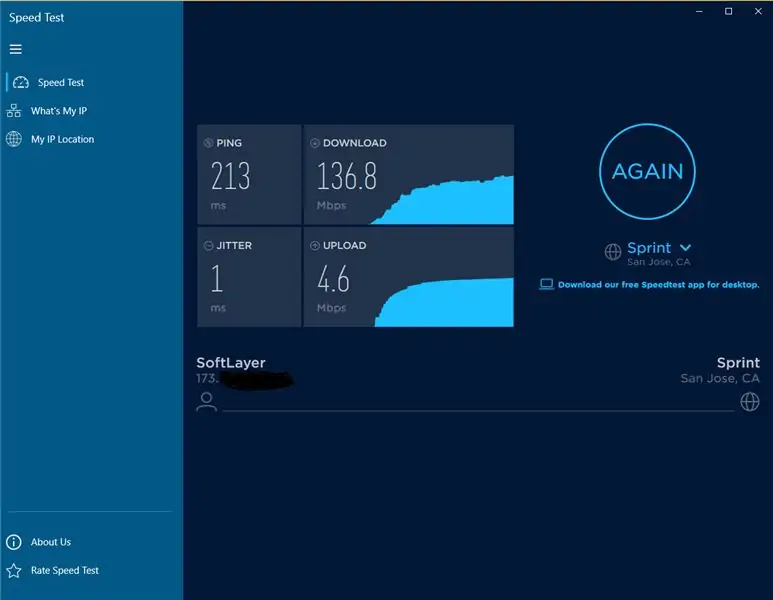
PING kunga bog'liq. Ba'zi kunlar 193, ba'zilari 270. Lekin o'rtacha 220 atrofida.
Siz hali ham raketa ligasini 250 atrofida kechiktirmasdan o'ynashingiz mumkin. 250dan keyin u kechikishni boshlaydi.
Ushbu sozlash yordamida siz PS4 va xbox -da yuklanish tezligining 40 Mb/s atrofida tezlik sinovini kutishingiz kerak. Men nima uchun bunday bo'lganini bilmayman.
*Eslatma: eng yaxshi tezlikni tekshirish - bu ish stoli/OS tezligini tekshirish dasturi. Veb -saytlarda tezlikni tekshirish yaxshi, lekin ba'zida sekin va noto'g'ri. Men Microsoft do'konida Internet tezligini tekshirish uchun bepul vositalardan foydalanaman.
Rahmat, REO
Bu mavzu bo'yicha mening Reddit va Instructables havolasi:
www.reddit.com/r/VPN/comments/f32z3f/vpn_p…
www.instructables.com/id/VPN-Premium-Setup…
Tavsiya:
Uyda yuqori tezlikda ishlaydigan elektr avtomobil: 7 qadam

Uyda ishlab chiqarilgan yuqori tezlikda ishlaydigan elektr avtomobil: Agar siz hech qachon o'z qo'lingiz bilan elektromobil yasashni xohlagan bo'lsangiz, bu oddiy materiallardan, shuningdek elektron do'kondan bir nechta arzon buyumlardan tezyurar avtomobil yasashning juda oddiy usuli. Endi RC avtomashinalariga 30-60 dollar sarflashning hojati yo'q
Qanday qilib shahar dvigateli bilan yuqori tezlikda ventilyator yasash mumkin ?: 6 qadam

Qanday qilib DC dvigateli bilan yuqori tezlikda ventilyator yasash mumkin ?: Birinchidan, to'liq videoni tomosha qiling, siz hamma narsani tushunasiz. Tafsilotlar quyida keltirilgan
AVR mikrokontroller sug'urta bitlarini sozlash. LEDni miltillash dasturini mikrokontrollerning flesh xotirasida yaratish va yuklash: 5 qadam

AVR mikrokontroller sug'urta bitlarini sozlash. LEDni miltillash dasturini mikrokontroller flesh xotirasiga yaratish va yuklash: Bu holda biz C kodida oddiy dastur tuzamiz va uni mikrokontroller xotirasiga yozamiz. Biz o'z dasturimizni yozamiz va integratsiyalashgan rivojlanish platformasi sifatida Atmel Studio -dan foydalanib, olti burchakli faylni tuzamiz. Biz sug'urta bi ni sozlaymiz
RC avtomashinalaringizning zarbalarini qisqa tezlikda yaxshiroq ishlash uchun qiling: 5 qadam

RC avtomashinalaringizning zarbalarini yuqori tezlikda yaxshiroq ishlash uchun qisqaroq qilib qo'ying: Ushbu yo'riqnomada men sizga zarbalarni qanday qisqartirish kerakligini ko'rsataman, shunda siz mashinangizni erga yaqinlashtira olasiz, shunda siz yuqori tezlikda burilishni amalga oshirasiz. Boshqa avtoulovlarga texnik xizmat ko'rsatishni o'rgatadi, shuning uchun
Lazer yordamida yuqori tezlikda suratga olish: 9 qadam (rasmlar bilan)

Yuqori tezlikdagi lazer yordamida suratga olish: sut tomchilari kabi narsalarni izchil suratga olish uchun odatiy usulda yuqori sifatli kamera (500 dollar va undan yuqori), Speedlite chirog'i (300 dollar va undan yuqori) va elektron kechiktirilgan optik chirog'i (120 dollar va undan yuqori) ishlatiladi. . DIY uchun juda ko'p sxemalar mavjud
